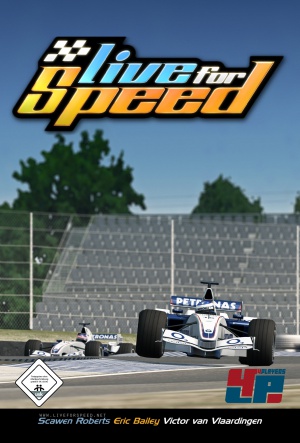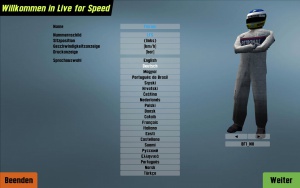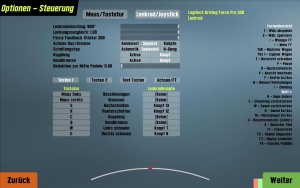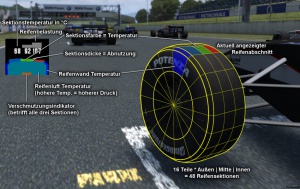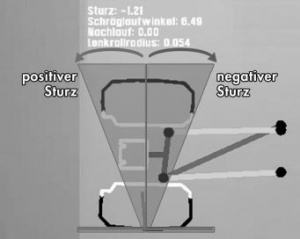Einleitung: Unterschied zwischen den Versionen
Reese (Diskussion | Beiträge) |
|||
| (11 dazwischenliegende Versionen von 5 Benutzern werden nicht angezeigt) | |||
| Zeile 2: | Zeile 2: | ||
== Vorwort == | == Vorwort == | ||
[[image:Intro.jpg|thumb]] | [[image:Intro.jpg|thumb]] | ||
| − | Herzlich Willkommen in Live for Speed | + | Herzlich Willkommen in Live for Speed S3, der neusten Version der realistischen Online Rennsimulation, in der du auf vielen Strecken, mit vielen Fahrzeugen und sogar mit Mods fahren kannst. Entwickelt wird LFS nun seit knapp 20 Jahren von [[Über_LFS#Scawen_Roberts|Scawen Roberts]], [[Über_LFS#Eric_Bailey|Eric Bailey]] und [[Über_LFS#Victor_van_Vlaardingen|Victor van Vlaardingen]]! |
Egal ob du LFS bereits aus der S1 Version oder vielleicht sogar seit der ersten Demo kennst, dieses Handbuch wird dir helfen das Spiel richtig einzurichten und die Wagen zu beherrschen. Als LFS „Freak“ wirst du das erste Kapitel mit der Einführung überspringen können, aber spätestens bei den [[Setup_Guide|Einstellungshilfen]] werden zahlreiche wissenswerte Dinge für dich dabei sein! Die [[Fahrtechnik|Fahrtechnik Anleitung]] wird dir helfen deinen Fahrstil zu verbessern und so deinen Gegnern davonzubrausen. So, nun aber genug geredet, fangen wir gleich an: | Egal ob du LFS bereits aus der S1 Version oder vielleicht sogar seit der ersten Demo kennst, dieses Handbuch wird dir helfen das Spiel richtig einzurichten und die Wagen zu beherrschen. Als LFS „Freak“ wirst du das erste Kapitel mit der Einführung überspringen können, aber spätestens bei den [[Setup_Guide|Einstellungshilfen]] werden zahlreiche wissenswerte Dinge für dich dabei sein! Die [[Fahrtechnik|Fahrtechnik Anleitung]] wird dir helfen deinen Fahrstil zu verbessern und so deinen Gegnern davonzubrausen. So, nun aber genug geredet, fangen wir gleich an: | ||
| Zeile 11: | Zeile 11: | ||
== Einrichtung == | == Einrichtung == | ||
| − | [[image: | + | [[image:main_de.jpg|thumb]] |
=== Installation === | === Installation === | ||
| − | + | Erstelle dir einfach einen Account auf LFS.net, wähle die von dir gewünschte Version (S1-S3) aus, und lade es dir sofort herunter. Die Demoversion, mit einer Strecke und drei Autos kannst du kostenlos und zeitlich unbegrenzt ausprobieren. | |
=== Vor dem Start === | === Vor dem Start === | ||
| − | Um Live for Speed | + | Um Live for Speed ernsthaft spielen zu können, ist ein gutes [[Hardware#Lenkräder|Force Feedback Lenkrad]] Pflicht. Dafür bieten sich die [https://www.logitechg.com/de-de/products/driving/g923-trueforce-sim-racing-wheel.html/ Logitech G29 - G923], oder Direct Drive Lenkräder an z.B. von [https://fanatec.com/eu-de/ Fanatec] oder das [https://www.logitechg.com/de-de/products/driving/pro-racing-wheel.html/ Logitech Pro Racing Wheel]. Für all deine Optionen stehen die viele Einstellungsmöglichkeiten in den mitgelieferten Treibern bereit. |
| + | |||
| + | Aber auch wenn du eine Maus oder nur die Tastatur zur Verfügung hast, wird dir LFS viel Spaß machen. | ||
=== Lenkradeinstellung unter Windows === | === Lenkradeinstellung unter Windows === | ||
| − | + | Für die meisten Lenkräder sind die besten Einstellungen direkt über den mitgelieferten, oder den herunterladbaren Treiber einstellbar. Informiere dich da am besten auf der Website des Herstellers deines Lenkrades. Allgemein kannst du dir merken, dass du eine ausgewogene Balance zwischen Force-Feedback Intensität und Lenkbarkeit finden solltest. Ein starkes Force-Feedback ist toll - du verlierst aber auch schnell Detail, wenn es zu hoch - oder auch zu niedrig - eingestellt ist! | |
=== Der erste Start === | === Der erste Start === | ||
| Zeile 72: | Zeile 74: | ||
== Jetzt geht’s online! == | == Jetzt geht’s online! == | ||
[[image:Serverde.jpg|thumb]] | [[image:Serverde.jpg|thumb]] | ||
| − | Klicke im Hauptmenü auf ''Mehrspieler'' und dann auf ''[[ | + | Klicke im Hauptmenü auf ''Mehrspieler'' und dann auf ''[[Spielmodi#Serverliste_anzeigen|Serverliste anzeigen]]''. Der Serverbrowser funktioniert ähnlich wie in anderen Onlinespielen und bietet eine Reihe von Filtern. Zudem wird angezeigt, welche Strecke läuft, welche Autos zugelassen sind und wie viele Spieler sich auf dem Server befinden. Wenn der Ping stimmt (erste Spalte hinter den Servernamen, je niedriger desto besser), doppelklicke einfach auf den Server und es kann losgehen. |
Wenn das Rennen noch läuft, bleibe zunächst an der Box und warte ab, bis die Zieleinfahrt beendet ist. Danach kannst du auf die Strecke gehen und Testrunden drehen. Normalerweise dauert es einige Zeit, bis das Rennen durch Abstimmung der Spieler neu gestartet wird. Um selber für einen Neustart zu stimmen, drücke Shift und R. | Wenn das Rennen noch läuft, bleibe zunächst an der Box und warte ab, bis die Zieleinfahrt beendet ist. Danach kannst du auf die Strecke gehen und Testrunden drehen. Normalerweise dauert es einige Zeit, bis das Rennen durch Abstimmung der Spieler neu gestartet wird. Um selber für einen Neustart zu stimmen, drücke Shift und R. | ||
| Zeile 82: | Zeile 84: | ||
=== Eigenen Server erstellen === | === Eigenen Server erstellen === | ||
| − | Um einen eigenen Server zu erstellen, klicke unter ''Mehrspieler'' auf ''[[ | + | Um einen eigenen Server zu erstellen, klicke unter ''Mehrspieler'' auf ''[[Spielmodi#Neues_Spiel_eröffnen_(Server)|Neues Spiel eröffnen]]'' und stelle im Konfigurationsmenü die Server-Parameter ein: Mit dem Traffic-Kalkulator kannst du ausrechnen, wie viele Gäste du mit deiner Internet-Verbindung maximal auf deinem Server zulassen kannst. Dann noch schnell die Regeln und die zugelassenen Autos einstellen, und es kann losgehen. |
Bei Routern oder Firewalls ist dabei zu beachten, dass der Port 63392 für TCP und UDP freigegeben werden muss. Viele Software Firewalls fragen automatisch nach, so dass man hier nur auf ''Nicht blockieren'' zu klicken braucht. Bei Routern wie z.B. der Fritz!Box kann die Portfreigabe über den Webbrowser eingestellt werden (http://fritz.box - ''Internet'' - ''Portfreigabe''). | Bei Routern oder Firewalls ist dabei zu beachten, dass der Port 63392 für TCP und UDP freigegeben werden muss. Viele Software Firewalls fragen automatisch nach, so dass man hier nur auf ''Nicht blockieren'' zu klicken braucht. Bei Routern wie z.B. der Fritz!Box kann die Portfreigabe über den Webbrowser eingestellt werden (http://fritz.box - ''Internet'' - ''Portfreigabe''). | ||
| Zeile 155: | Zeile 157: | ||
'''Gelbe Flagge:''' Im nächsten Streckenbereich liegt ein havariertes Fahrzeug, oder es fährt gerade wieder los. Fahre vorsichtig und gehe vom Gas, bis du sehen kannst, was vor dir los ist. | '''Gelbe Flagge:''' Im nächsten Streckenbereich liegt ein havariertes Fahrzeug, oder es fährt gerade wieder los. Fahre vorsichtig und gehe vom Gas, bis du sehen kannst, was vor dir los ist. | ||
| − | '''Blaue Flagge:''' Der Wagen hinter dir will überrunden und du musst ihm Platz machen. Keine Panik! Versuche so sanft wie möglich – ohne unerwartete Manöver – Platz zu machen: | + | '''Blaue Flagge:''' Der Wagen hinter dir will überrunden und du musst ihm Platz machen. Keine Panik! Versuche so sanft wie möglich – ohne unerwartete Manöver – Platz zu machen: Nimm in der Kurve die Außenlinie und gehe ein wenig vom Gas. Auf der Geraden kannst du seitlich ausweichen und dem Hintermann eine eindeutige „Tür“ offen lassen. Zeige dein Verhalten aber frühzeitig und kalkulierbar an. |
== An den Boxen == | == An den Boxen == | ||
| Zeile 164: | Zeile 166: | ||
<!-- Links zu anderen Sprachen --> | <!-- Links zu anderen Sprachen --> | ||
| + | [[cs:Úvod]] | ||
[[en:Introduction]] | [[en:Introduction]] | ||
| + | [[es:Introducción]] | ||
[[fr:Introduction]] | [[fr:Introduction]] | ||
| + | [[hr:Uvod]] | ||
| + | [[it:Introduzione]] | ||
| + | [[ja:はじめに]] | ||
| + | [[hu:Bevezetés]] | ||
| + | [[nl:Introductie]] | ||
| + | [[pl:Wprowadzenie]] | ||
| + | [[pt:Introdução]] | ||
| + | [[fi:Esittely]] | ||
Aktuelle Version vom 25. Oktober 2022, 07:02 Uhr
Vorwort
Herzlich Willkommen in Live for Speed S3, der neusten Version der realistischen Online Rennsimulation, in der du auf vielen Strecken, mit vielen Fahrzeugen und sogar mit Mods fahren kannst. Entwickelt wird LFS nun seit knapp 20 Jahren von Scawen Roberts, Eric Bailey und Victor van Vlaardingen!
Egal ob du LFS bereits aus der S1 Version oder vielleicht sogar seit der ersten Demo kennst, dieses Handbuch wird dir helfen das Spiel richtig einzurichten und die Wagen zu beherrschen. Als LFS „Freak“ wirst du das erste Kapitel mit der Einführung überspringen können, aber spätestens bei den Einstellungshilfen werden zahlreiche wissenswerte Dinge für dich dabei sein! Die Fahrtechnik Anleitung wird dir helfen deinen Fahrstil zu verbessern und so deinen Gegnern davonzubrausen. So, nun aber genug geredet, fangen wir gleich an:
Gentlemen, start your engines!!
Vom Fahranfänger zum virtuellen Schumi in fünf Minuten? Ganz so schnell lassen sich die Feinheiten von Live for Speed nicht erlernen. Zum Glück gibt es Profis wie Joahim Fiess, deutscher LFS Meister und Teamchef bei Ocrana, der dir in dem folgenden Kapitel eine kleine Einführung zu LFS geben wird.
Einrichtung
Installation
Erstelle dir einfach einen Account auf LFS.net, wähle die von dir gewünschte Version (S1-S3) aus, und lade es dir sofort herunter. Die Demoversion, mit einer Strecke und drei Autos kannst du kostenlos und zeitlich unbegrenzt ausprobieren.
Vor dem Start
Um Live for Speed ernsthaft spielen zu können, ist ein gutes Force Feedback Lenkrad Pflicht. Dafür bieten sich die Logitech G29 - G923, oder Direct Drive Lenkräder an z.B. von Fanatec oder das Logitech Pro Racing Wheel. Für all deine Optionen stehen die viele Einstellungsmöglichkeiten in den mitgelieferten Treibern bereit.
Aber auch wenn du eine Maus oder nur die Tastatur zur Verfügung hast, wird dir LFS viel Spaß machen.
Lenkradeinstellung unter Windows
Für die meisten Lenkräder sind die besten Einstellungen direkt über den mitgelieferten, oder den herunterladbaren Treiber einstellbar. Informiere dich da am besten auf der Website des Herstellers deines Lenkrades. Allgemein kannst du dir merken, dass du eine ausgewogene Balance zwischen Force-Feedback Intensität und Lenkbarkeit finden solltest. Ein starkes Force-Feedback ist toll - du verlierst aber auch schnell Detail, wenn es zu hoch - oder auch zu niedrig - eingestellt ist!
Der erste Start
Nachdem das Spiel wie beschrieben installiert wurde, kann es durch Doppelklick auf das LFS Symbol gestartet werden. Nach Ablauf des Intros gelangst du zum Startbildschirm. Hier kannst du nun verschiedene Grundinformationen wie deinen Namen, das gewünschte Nummernschild und die Einheiten für Geschwindigkeit und Reifendruck eingeben. Außerdem kannst du auswählen ob du auf der linken oder rechten Seite sitzen willst.
Auf der rechten Seite des Bildschirmes siehst du dein virtuelles „Ich“ im Spiel, die Fahrerfigur. Als Standard ist Nick Heidfeld vom BMW Sauber Team eingestellt. Mit Klick auf die Pfeile kannst du verschiedene Personen auswählen. Das Helmdesign (Skin) kann durch Klick auf BF1_NH (der Name des jetzigen Skins) ausgewählt werden.
Nachdem du alle Einstellungen vorgenommen hast, klicke auf Weiter. Nach Zustimmung der Nutzungsvereinbarung siehst du im nun folgenden Bildschirm deinen ersten Wagen in LFS, den XF GTI. Da das Spiel noch nicht freigeschaltet ist, sind die anderen Wagen aus S1 und S2 noch nicht verfügbar. du kannst aber bereits die Lackierung des GTIs durch Klick auf die farbigen Buttons ändern.
Unter der Farbpalette kannst du den Fahrer im Wagen an oder ausschalten, durch Klick auf „Kräfte“ wird die Karosserie des Wagens entfernt, so dass nur der Fahrer und die Reifen sichtbar bleiben. Mit den Pfeiltasten kannst du den Wagen drehen lassen. Wenn du mit den Einstellungen fertig bist, klicke auf Weiter.
Freischaltung
Zur Freischaltung musst du auf der offiziellen Webseite http://www.LiveforSpeed.net registriert sein. Falls dies bereits der Fall ist, kannst du den folgenden Schritt überspringen.
Gib im Adressfeld deines Browsers die oben genannte Adresse ein. Nun sollte die offizielle LFS Webseite erscheinen. Klicke oben rechts auf Create A New Account, dann kannst du deinen gewünschten Benutzernamen, Passwort sowie deine E-Mail Adresse eingeben und ein Land auswählen. Im Feld Voucher code wird der Voucher Code eingegeben, den du per E-Mail erhalten hast. Die restlichen Angaben sind optional. Durch einen Klick auf Continue to step 2: Email verification wird die Anmeldung ausgeführt. du erhältst dann eine E-Mail mit einem Bestätigungslink sowie dem Passwort für die Webseite.
Danach kannst du dich auf der offiziellen Webseite mit deinem Benutzernamen und Passwort einloggen. Mit den selben Zugangsdaten hast du auch Zugriff auf die http://www.LFSWorld.net Webseite mit umfangreichen Online Statistiken. Nach dem Einloggen sollte oben rechts ein gelbes S2 erscheinen. Sollte dies nicht der Fall sein, musst du erst noch den Voucher Code unter License Status eingeben.
Nun kannst du dein Spiel freischalten. Starte LFS und klicke im Hauptmenü auf Live for Speed freischalten. Gib danach deinen Benutzernamen sowie das Gamepassword ein und klicke auf Freischalten. Wenn alles richtig eingegeben wurde sollte nun die Meldung Willkommen in Live for Speed S2 erscheinen – Glückwunsch, damit ist die Freischaltung abgeschlossen.
Hinweis: Zur Freischaltung muss eine Internetverbindung vorhanden sein, danach kann das Spiel auch ohne Internetzugang offline gespielt werden. Solltest du keinen festen Internetanschluss haben, kannst du für die Freischaltung ein altes Modem anschließen, die Übertragungsgeschwindigkeit spielt keine Rolle.
Lenkradeinstellung im Spiel
Hier die wichtigsten Einstellungen. du findest diese Punkte im Optionsmenü unter Steuerung.
Nullzonen entfernen: Ja
Lenkradmaximalausschlag: Hier stellst du – in Grad – den Bereich ein, den dein FF-Lenkrad abdeckt, wenn du es von ganz links nach ganz rechts drehst. Wenn du den genauen Wert nicht kennst, messe mit einem Geodreieck nach. Die Werte für die gängigsten Lenkräder:
G25: 900°
Driving Force Pro: 900°
Momo Racing: 240°
Momo Force: 270°
Lenkausgleich, Einstellbereich: 0,0 – 1,0 Bei einer Einstellung von 0,0 verhält sich das virtuelle Lenkrad absolut linear zu deinem realen Lenkrad. Hierbei spielt es keine Rolle, ob das simulierte Auto ein 900°-Lenkrad hat (Straßenauto) oder eine 270°-Variante (Rennwagen).
Bei einer Einstellung von 1,0 wird die simulierte Lenkung komplett angeglichen. Wenn dein Lenkrad also nur 240° Lenkweg hat und du einen der Straßenwagen mit 900° Lenkweg fährst, bewegt sich das simulierte Lenkrad wesentlich stärker als das Lenkrad auf deinem Schreibtisch.
Auch hier gilt: Probieren geht über Studieren. Wer hauptsächlich Rennautos fährt, wird eine andere Einstellung bevorzugen als ein Fan der Straßenwagen. Beim Driving Force Pro mit 900° Lenkradeinschlag ist ein Wert von 0,0 zu empfehlen, da dann die Bewegung des virtuellen Lenkrades exakt mit der des Driving Force Pro übereinstimmt.
Force-Feedback-Stärke: Stelle diesen Wert zunächst auf 100 Prozent ein. Wenn du auf der Strecke bist, kannst du mit den Tasten , und . die Effektstärke deinen Vorlieben anpassen.
Sichtfeld: Diesen Punkt findest du unter Optionen -> Ansicht. Je größer der Winkel, desto weiter zurück zoomst du deine Position im Auto. Verkleinere den Winkel, um näher an die virtuelle Windschutzscheibe heranzurücken. Tipp: Diesen Wert kann man „live“ auf der Strecke mit den Tasten 5 und 6 verstellen.
Jetzt geht’s online!
Klicke im Hauptmenü auf Mehrspieler und dann auf Serverliste anzeigen. Der Serverbrowser funktioniert ähnlich wie in anderen Onlinespielen und bietet eine Reihe von Filtern. Zudem wird angezeigt, welche Strecke läuft, welche Autos zugelassen sind und wie viele Spieler sich auf dem Server befinden. Wenn der Ping stimmt (erste Spalte hinter den Servernamen, je niedriger desto besser), doppelklicke einfach auf den Server und es kann losgehen.
Wenn das Rennen noch läuft, bleibe zunächst an der Box und warte ab, bis die Zieleinfahrt beendet ist. Danach kannst du auf die Strecke gehen und Testrunden drehen. Normalerweise dauert es einige Zeit, bis das Rennen durch Abstimmung der Spieler neu gestartet wird. Um selber für einen Neustart zu stimmen, drücke Shift und R.
Das erste Online Rennen
Halte dich nach dem Start lieber etwas zurück. Startcrashs in der ersten Kurve sind schnell passiert und werfen dich – und andere Spieler – aus dem Rennen. Bei Renndistanzen von zehn Runden und mehr bleibt genügend Zeit, sich in fairen Duellen an die Spitze durchzukämpfen. Wenn es doch einmal kracht, und du schuld bist, entschuldige dich per Chat, um die Wogen zu glätten. Mit T aktivierst du das Chatfenster.
Fahre konstant und baue keine Unfälle! Natürlich wird es auf jedem Server Spieler geben, die traumhafte Zeiten in den Asphalt brennen. Allerdings fahren viele dieser Spieler nicht konstant konzentriert, brettern nach einer schnellen Runde in die Botanik und fallen so zurück. Wer gleich bleibend schnell und unfallfrei unterwegs ist, hat auf lange Sicht wesentlich bessere Chancen als ein ultraschneller Hotlapper, der in der dritten Runde mit gebrochener Achse an der Mauer klebt.
Eigenen Server erstellen
Um einen eigenen Server zu erstellen, klicke unter Mehrspieler auf Neues Spiel eröffnen und stelle im Konfigurationsmenü die Server-Parameter ein: Mit dem Traffic-Kalkulator kannst du ausrechnen, wie viele Gäste du mit deiner Internet-Verbindung maximal auf deinem Server zulassen kannst. Dann noch schnell die Regeln und die zugelassenen Autos einstellen, und es kann losgehen.
Bei Routern oder Firewalls ist dabei zu beachten, dass der Port 63392 für TCP und UDP freigegeben werden muss. Viele Software Firewalls fragen automatisch nach, so dass man hier nur auf Nicht blockieren zu klicken braucht. Bei Routern wie z.B. der Fritz!Box kann die Portfreigabe über den Webbrowser eingestellt werden (http://fritz.box - Internet - Portfreigabe).
Die Fahrzeugklassen
Formelwagen: Es gibt fünf verschiedene Formelwagen in LFS. Den BMW Sauber (BF1), den Formula V8 (FO8), den Formula XR (FOX), den Formula BMW (FBM) sowie der MRT 5. Sie unterscheiden sich grundlegend in Leistung und Fahrverhalten. Der MRT 5 ist ein Formula Student Wagen der kanadischen McGill University. Der FOX ist an Nachwuchs-Formelklassen angelehnt und dementsprechend etwas langsamer, während der Formel V8 von einem V8-Motor mit rund 400 PS angetrieben wird. Das schnellste aller Fahrzeuge in LFS ist der BMW Sauber. 722 PS bei einem Gewicht von nur 600 kg sowie massig Downforce lassen jede Fahrt mit ihm zu einem äußerst intensiven Erlebnis werden.
GTR-Klasse: Drei Autos, drei Antriebskonzepte: Der FZ50 GTR (FZR) ist ein Heckmotorwagen und über die Hinterachse angetrieben. Der XR GTR (XRR) entspricht dem klassischen GT-Wagen: Reihenvierzylinder vorne, Antrieb hinten. Der FXO GTR (FXR) mit Allradantrieb komplettiert das Feld. Nicht ganz so kräftig aber trotzdem GTR: Die beiden frontgetriebenen UF GTR und XF GTR. Der UF GTR entspricht in etwa einem klassischen Mini im Renntrim, während der XF GTR die auf 250 PS erstarkte Rennversion des XF GTI darstellt. Wie von Fronttrieblern nicht anders zu erwarten, untersteuern beide im Grenzbereich ziemlich heftig.
Sportwagen: Der FZ50, RaceAbout (RA) und LX6 bieten reichlich PS pro Kilo Fahrzeuggewicht. Beim FZ50 stand ein bekannter deutscher Sportwagen Pate, der LX6 lehnt sich an englische Vorbilder an. Der RA ist ein Abbild des echten RaceAbouts – ein Projekt der Uni Helsinki.
Das Turbotrio: XR GTT, RB4 und FXO werden allesamt von 4-Zylinder-Turbomotoren mit 2.000 ccm und rund 200 PS angetrieben Wie ihre großen GTR-Brüder bietet jeder der drei Straßenrenner ein anderes Antriebskonzept.
Kleinwagen: UF1000, XF GTI und XR GT imitieren sportlich abgestimmte Großserienautos realer Hersteller.
Setups - Kurzübersicht
Eine kurze Warnung, bevor du dich auf den einschlägigen Webseiten nach vorgefertigten Einstellungen umschaust: Ein Weltrekordsetup alleine reicht nicht, um einen Weltrekord zu fahren. Allerdings kann dir das Setup eines erfahrenen Spielers dabei helfen, deine Zeiten zu verbessern oder dein eigenes Traumsetup zu finden. Wundersame Verbesserungen deiner Rundenzeiten solltest du allerdings von einem Setup alleine nicht erwarten. Grundsätzlich gilt: Stelle das Auto auf deinen Fahrstil ein, und nicht umgekehrt.
Beschränke dich zunächst auf eine Strecke und ein einziges Auto. Lerne diese eine Strecke mit dem Auto deiner Wahl auswendig und fahre dabei zunächst nicht auf der letzten Rille. Erst wenn du den Kurs gut kennst, wird es Zeit das Tempo zu steigern. Denke daran: Drifts und quietschende Reifen wirken spektakulär, kosten aber wertvolle Zeit. Eine perfekte Runde sollte am Limit gefahren werden, das heißt, dass der Wagen in den Kurven so schnell ist, dass er fast abfliegt, aber eben nur fast.
Die goldene Regel beim „Erfahren“ eines Setups lautet: Ändere immer nur eine Einstellung. Dann drehe einige Testrunden, bevor du die nächste Änderung vornimmst. Nur so kannst du mit Sicherheit wissen, welche Veränderung welches Ergebnis gebracht hat.
Der Weg zum Rennsetup
Unter Bremsen findest du die Bremskraft und die Bremsbalance. Einsteiger sollten die Bremskraft etwas verringern, weil dadurch ungewolltes Überbremsen und blockierende Reifen beim Anbremsen vermieden werden. Die Bremsbalance richtet sich zum einen nach der Gewichtsverteilung des Fahrzeugs (siehe Wagendaten) und nach dem Antriebskonzept (Heck/Front/Allrad). Prinzipiell gilt: Je mehr Gewicht auf der Vorderachse des Autos, desto mehr muss die Bremsbalance nach vorne. Fronttriebler können problemlos mit einer Balance von 80/20 gefahren werden, während der FZ50 etwa auch 50/50 verträgt. Wer die Bremsbalance zu weit nach hinten setzt, läuft Gefahr, sich beim Anbremsen vor Kurven herauszudrehen, da die Hinterräder zuerst blockieren und ausbrechen können. Wer die Balance zu weit vorne hat, blockiert die Vorderräder und fängt sich gefährliche Bremsplatten ein. Es empfiehlt sich, beim Fahren mit der Taste F11 und den Pfeiltasten die Bremsbalance direkt zu verstellen (funktioniert nur in Mehrspielerrennen).
Die Reifenwahl
Sinn und Zweck eines jeden Setups ist es, die Reifen unter allen Bedingungen optimal auf der Straße zu halten. Hierbei musst du zwei Faktoren in Balance bringen: Haftung und Verschleiß. So wirst du im Internet zig Setups finden, die für zwei sehr schnelle Runden gut sind, die aber die Reifen in diesen beiden Runden derart belasten, dass danach nur noch Durchschnittszeiten drin sind. Fürs Qualifying ist das gut, in einem Rennen über 60 Runden jedoch musst du kontinuierlich schnell sein und gleichzeitig lange mit den Reifen auskommen. Drücke auf der Strecke F9, um die Anzeige für den Reifenzustand zu aktivieren. Die Reifen werden hier so dargestellt, wie Sie an deinem Auto montiert sind. Das Diagramm links oben steht also für den linken Vorderreifen, rechts oben für den rechten Vorderreifen, usw.
Überwache deinen Reifen
Jeder einzelne Reifen wird an drei Messpunkten kontrolliert (innen, Mitte, außen). Die drei Zahlen am oberen Rand zeigen also die derzeitige Temperatur auf der inneren, der mittleren und äußeren Lauffläche des jeweiligen Reifens. Darunter siehst du drei Balken, die für die derzeitige Belastung der Lauffläche stehen. Am oberen Rand des Reifens selbst siehst du eine farblich codierte Anzeige der jeweiligen Temperatur. Dieser Farbcode ist abhängig vom aktuell gewählten Reifentyp und zeigt an, wie sich die Ist-Temperatur im Verhältnis zur optimalen Arbeitstemperatur des jeweiligen Reifens verhält. Nehmen wir an, du hast einen R2-Slick aufgezogen. Dieser Reifentyp arbeitet bei 85°C optimal. Solange die Temperatur einer bestimmten Zone niedriger als 85°C ist, zeigt das Spiel diese Zone in Blautönen an. Sobald sich die Zone deiner optimalen Temperatur nähert, wechselt die Farbe ins Grünliche. Wenn der Reifen zu heiß wird, wechselt die Farbe schließlich zu den Warnfarben Orange bzw. Rot.
Die Dicke dieser Flächen zeigt den Abnutzungszustand des Reifens an. Sollte nur noch wenig Gummi auf der Lauffläche übrig sein empfiehlt es sich einen Boxenstopp einzulegen, sonst riskiert man einen Platten. Diesen erkennt man daran, dass die Reifenanzeige schwarz wird.
Die letzte Anzeige im Reifendiagramm solltest du auf einer perfekten Runde nicht zu Gesicht bekommen. Sie besteht aus senkrechten Balken in Orange, die am unteren Rand der Reifen in unterschiedlichen Längen auftauchen. Diese Balken stehen für den Schmutz, der momentan an deinem Reifen haftet. Ein kurzer Ausflug auf die Grasnabe lässt diese Anzeige aufblitzen. Ein schmutziger Reifen hat weniger Grip, dreht also beim Beschleunigen eher durch oder wischt in Kurven schneller weg als ein sauberer Pneu. Schmutz wirst du nach ein, zwei Kurven automatisch wieder los, du solltest allerdings etwas verhaltener fahren, bis die Balken wieder fast verschwunden sind.
Richtig wichtig: Der Sturz
Achte während der Fahrt auf die Temperaturen und ändere dann gegebenenfalls in der Box den Sturz – du findest die Sturzeinstellung im Boxenmenü unter Reifen. Aktiviere vorher auf der linken Seite die Anzeige der schematischen Aufhängung (Aufhängung AN), um dir ein besseres Bild davon zu machen, wie deine Einstellungen die Arbeitsweise des Fahrwerks verändert.
Der Sturz verstellt den Winkel, in dem das Rad vom Fahrwerk auf die Straße „gepresst“ wird. Negativer Sturz bedeutet, dass das Rad (in Fahrtrichtung gesehen) mit dem oberen Rand nach innen „gekippt“ wird. Unten (an der Lauffläche) wird somit die Innenseite stärker, die Außenseite dagegen schwächer auf den Asphalt gedrückt. Umgekehrt bedeutet positiver Sturz, dass das Rad mit dem oberen Rand nach außen gekippt wird. An der Lauffläche wird also die Innenseite weniger stark belastet und die Außenseite stärker belastet. Stelle probehalber und mit aktiviertem Aufhängungsdiagramm (siehe Bild) extreme Sturzeinstellungen ein, um zu beobachten, wie sie sich auf die Stellung der Räder auswirken.
Wird ein Teil der Lauffläche stärker auf den Asphalt gedrückt, erhöht sich an dieser Stelle natürlich die Reibung und somit die Temperatur. Wenn der Temperaturunterschied zwischen Innen und Mitte mehr als 5°C beträgt, musst du positiven Sturz geben – ein bis zwei Klicks sollten für den Anfang reichen. Wird der Reifen insgesamt zu heiß, erhöhe den Reifendruck etwas. Das verringert zwar den Grip, schont aber den Reifen und hält ihn im optimalen Temperaturbereich. Umgekehrt gilt, dass ein schwach aufgepumpter Reifen mehr Grip aufbaut. Wenn du mit dem Druck aber zu weit herunter gehst, fängt er an zu „schmieren“, rutscht also nahezu wirkungslos über den Asphalt. Niedriger Druck lässt den Pneu auch stärker walken. Dies bedeutet, dass sich der Reifen überdurchschnittlich verformt und somit heißer wird als eine stärker aufgepumpte Gummiwalze.
Für ein Qualifying-Setup kann der Sturz etwas negativer gestellt werden. Dies hat zur Folge, dass die Innenseite der Lauffläche stärker an den Asphalt gepresst wird. So wird das Auto etwas giftiger in Kurven und kann auch etwas mehr Seitenführung aufbauen. Wer es ganz genau wissen will, schaltet während der Fahrt mit Shift + L das Live-Sturz-Diagramm im Cockpit hinzu. Hier kannst du überprüfen, ob der Live-Sturz (also der Sturz, in dem Ihre Räder beim Fahren tatsächlich stehen) sich in Kurven zu stark ins Positive verändert (achte auf die kurvenäußeren Räder). Dies solltest du am besten in Ruhe im Replay überprüfen.
Dämpfung einstellen
Grundlegende Änderungen am Fahrverhalten lassen sich vor allem mit der Aufhängung erreichen. Im Aufhängungsbildschirm in der Box kannst du jeweils vorne und hinten die beiden Dämpfer (Druck-und Zugdämpfung), die Federstärke, die Fahrwerkshöhe und die Querstabilisatoren einstellen. Stelle das Auto ruhig einen Tick höher und weicher ein, damit du auf Bodenwellen oder über den Randsteinen (Kerbs) nicht aufsetzt.
Einige prinzipielle Aufhängungsregeln: Weich bedeutet mehr Grip, aber auch indirektere Steuerung (das Auto fühlt sich schwabbeliger an). Eine harte Aufhängung bewirkt das Gegenteil, also gute, direkte Reaktionen des Autos bei weniger Grip. Eine weiche Vorderachse lässt das Auto ungenauer einlenken, sorgt aber für mehr Grip der Vorderreifen. Das wiederum sorgt dafür, dass das Auto eher übersteuert (also über die Hinterräder wegwischen will). Grundsätzlich gilt: Einen Fronttriebler solltest du so übersteuernd wie möglich einstellen (Fronttriebler untersteuern aufgrund ihres Antriebskonzeptes von Haus aus sehr stark), einen Hecktriebler hingegen solltest du neutral bis untersteuernd abstimmen.
Unter- und Übersteuern
Untersteuern bedeutet, dass das Auto im Grenzbereich über die Vorderräder zum Kurvenaußenrand zieht, also nicht mehr deinem Lenkimpuls folgen will. Dies konterst du am besten, indem du den Lenkeinschlag etwas zurücknimmst und leicht vom Gas gehst. Sobald die Vorderräder wieder greifen, ziehe in die Kurve hinein, um nicht im Gras zu landen. Übersteuern bedeutet, dass das Auto an der Hinterachse Grip verliert und somit versucht, über die Hinterräder zum Kurvenaußenrand zu schieben. Dies konterst du dadurch, dass du den Lenkeinschlag verringerst und eventuell gegenlenkst. Oft ist es hier am besten, den Motor am Gas hängen zu lassen, da giftige Hecktriebler erst recht mit dem Hintern herumschwenken, wenn man ihnen abrupt das Gas abdreht oder gar bremst.
Federn und Dämpfer
Die Federstärke sollte zu Beginn in einem Verhältnis vorne/hinten eingestellt sein, welches der Gewichtsverteilung des Autos entspricht. So bekommst du ein ausgeglichenes Auto. Lasse die Dämpfer zunächst so stehen, wie sie im mitgelieferten Setup eingestellt sind. Als Faustregel gilt: Die Zugdämpfung sollte doppelt so stark sein wie die Druckdämpfung. Doch bei Rennsetups kann das je nach Strecke und Fahrstil variieren. Die Dämpfer sind insbesondere wichtig, wenn es darum geht, wie gut sich der Wagen auf Hubbeln und Curbs verhält. Probieren geht auch hier über Studieren.
Drehe nun wieder einige Testrunden und spiele mit den Stabilisatoren per Live-Settings F11 herum (funktioniert nur in Mehrspielerpartien). So merkst du auf der Strecke, wie sich das Fahrverhalten ändert. Mehr Stabi hinten, und der Hecktriebler übersteuert mehr aus der Kurve heraus, während er etwas ungenauer einlenkt. Wenn du den Stabi hinten ganz löst, dann kannst du den Grip in den starken Hecktrieblern aus der Kurve heraus gut auf die Strecke bringen, aber es kann passieren, dass das Auto über die Vorderachse aus der Kurve schiebt. Es gibt hier kein Patentrezept. Manche Fahrer schwören auf ein übersteuerndes Auto, manche bevorzugen ein untersteuerndes. Untersteuern beansprucht die Vorderreifen stärker, Übersteuern die Hinterreifen. Dies solltest du auch bei der Wahl deiner Reifen und der Reifeneinstellungen bedenken.
Flügel
Der Abtrieb muss entsprechend dem Fahrverhalten, der Reifenwahl, etc. angepasst werden, um das Auto in schnellen Kurven gut auf der Strecke zu halten. Mehr Flügel bedeuten mehr Anpressdruck – also mehr Grip –, aber auch weniger Topspeed auf der Geraden, da die Flügel den Luftwiderstand erhöhen. Das Verhältnis von Frontflügel zu Heckflügel beeinflusst das Verhalten in den Kurven. Fährst du etwa vorne mehr Flügel als hinten, wird das Auto übersteuern.
Getriebe
Das Getriebe wird entsprechend der auf der Strecke maximal möglichen Geschwindigkeit angepasst. Dabei drehst du zunächst nur an der Achsuntersetzung. Dies tust du solange, bis du die auf der Strecke mögliche Höchstgeschwindigkeit bei einer Drehzahl knapp unter Optimum erreichst. Das Optimum entspricht in etwa der Schaltdrehzahl, also wenn die rote Gangwechselanzeige aufleuchtet. Jetzt kannst du noch für jeden Gang kleine Anpassungen vornehmen, damit du etwa vor einer Kurve den vierten Gang etwas länger fahren kannst und nicht doppelt schalten musst.
Lenkung
Unter Lenkung kannst du unter anderem die Spur des Fahrzeugs einstellen. Hecktriebler sollten hinten eine negative Spur haben und vorne leicht positiv eingestellt werden. Das verbessert das Kurvenverhalten und stabilisiert den Geradeauslauf. Mehr negative Spur hinten bringt aber auch eine stärkere Neigung zum Untersteuern und heißere Reifen. Fronttriebler brauchen hinten eher eine positive Spur, um in Kurven Übersteuern zu provozieren und die hinteren Reifen besser aufzuheizen.
Flaggen
Gelbe Flagge: Im nächsten Streckenbereich liegt ein havariertes Fahrzeug, oder es fährt gerade wieder los. Fahre vorsichtig und gehe vom Gas, bis du sehen kannst, was vor dir los ist.
Blaue Flagge: Der Wagen hinter dir will überrunden und du musst ihm Platz machen. Keine Panik! Versuche so sanft wie möglich – ohne unerwartete Manöver – Platz zu machen: Nimm in der Kurve die Außenlinie und gehe ein wenig vom Gas. Auf der Geraden kannst du seitlich ausweichen und dem Hintermann eine eindeutige „Tür“ offen lassen. Zeige dein Verhalten aber frühzeitig und kalkulierbar an.
An den Boxen
In der gesamten Boxengasse gilt stets ein Tempolimit von 80 km/h. Die Rennwagen haben einen Begrenzer L, die Straßenautos nicht. Achte also in solchen Wagen auf deinen Tacho, da es sonst Zeitstrafen setzt! Du hast in LFS keine eigene Box, halte einfach auf einer der gelben Markierungen vor den Garagen an. Mit F12 kannst du – nur in Mehrspielerrennen – vor dem Stopp Einstellungen fürs Nachtanken und den Reifenwechsel vornehmen. Als grundlegende Strategie gilt: Boxenstopps kosten Zeit. Bleibe daher solange wie möglich draußen und fahre mit einer Tankfüllung und dem ersten Satz Reifen.
Überholen – aber richtig
Überhole nur dort, wo du gefahrlos an deinem Kontrahenten vorbei kommst. Die klassische Strategie: Sauge dich auf einer langen Geraden im Windschatten an den Gegner heran, ziehe nach innen und nutze deinen Geschwindigkeitsüberschuss, um dich am Gegner vorbei in die Kurve zu schieben. Denke daran, dass sich dein eigener Bremspunkt durch die höhere Geschwindigkeit verändert! Wenn der Gegner auf Kampflinie fährt (er also selber innen bleibt) musst du entweder zurückstecken oder ein Überholen auf der Außenbahn riskieren. Dies solltest du nur wagen, wenn deine Reifen warm sind und genügend Grip bieten. Solltest du dennoch deinen Kontrahenten abschießen oder aus der Kurve drücken, wird das als Verstoß gegen die guten Sitten gewertet. In Rennligen wird solches Verhalten bestraft. Das faire Abblocken von Überholmanövern im Kampf um Plätze und Punkte ist selbstverständlich gestattet.